24.3K


現在我們的手機通常都有網路吃到飽,但家裡如果沒有網路,想用 iPhone 分享網路給電腦用的話當然是可以的,目前有兩種方式,無論你的電腦是 Mac 或 Windows 都可以。
一種是開啟行動數據和個人熱點後,透過 USB 連接電腦;另一種是開啟 iPhone 的 Wi-Fi 和藍牙讓電腦連網路,下文都會詳細教學。
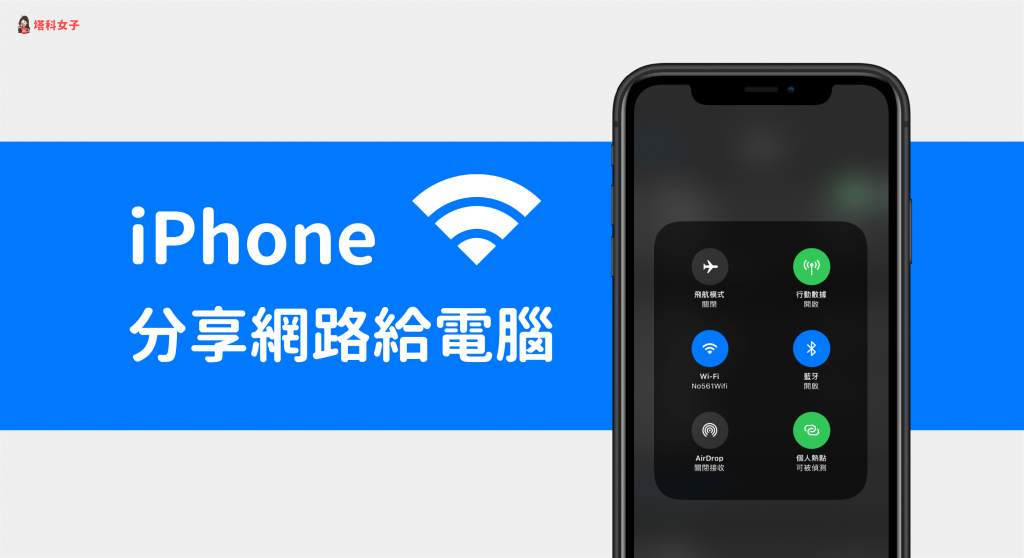
iPhone 分享網路給電腦
- 透過 USB 分享網路
- 透過 Wi-Fi 和藍牙分享網路
透過 USB 分享網路
想透過 USB 分享網路給電腦的話,首先請用充電線將 iPhone 和電腦連接起來,如下圖:
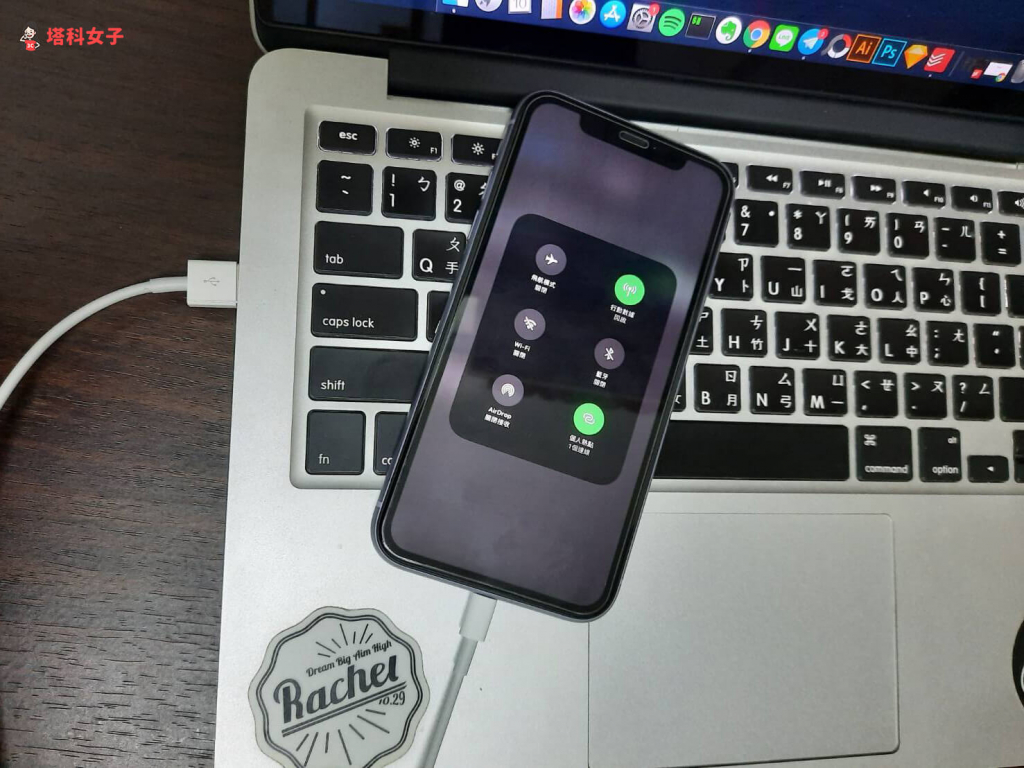
然後開啟設定 App,點選「行動服務」,開啟「行動數據」及「個人熱點」後,也要開啟「允許其他人加入」,並選擇「只使用 USB」,這樣一來就可以讓電腦使用手機的網路囉!
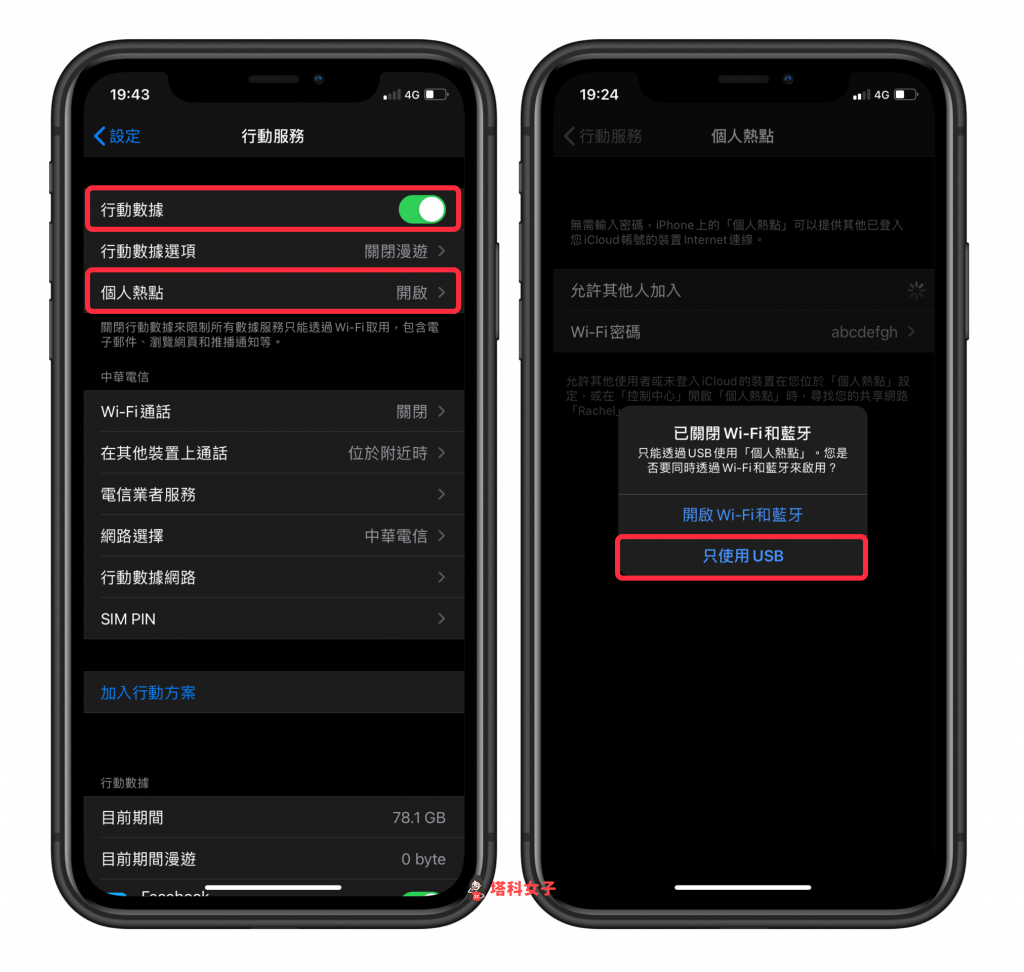
透過 Wi-Fi 和藍牙分享網路
如果不想用 USB連接,那麼可以使用第二個方法,在開啟「行動數據」及「個人熱點」後,開啟「Wi-Fi」和「藍牙」。
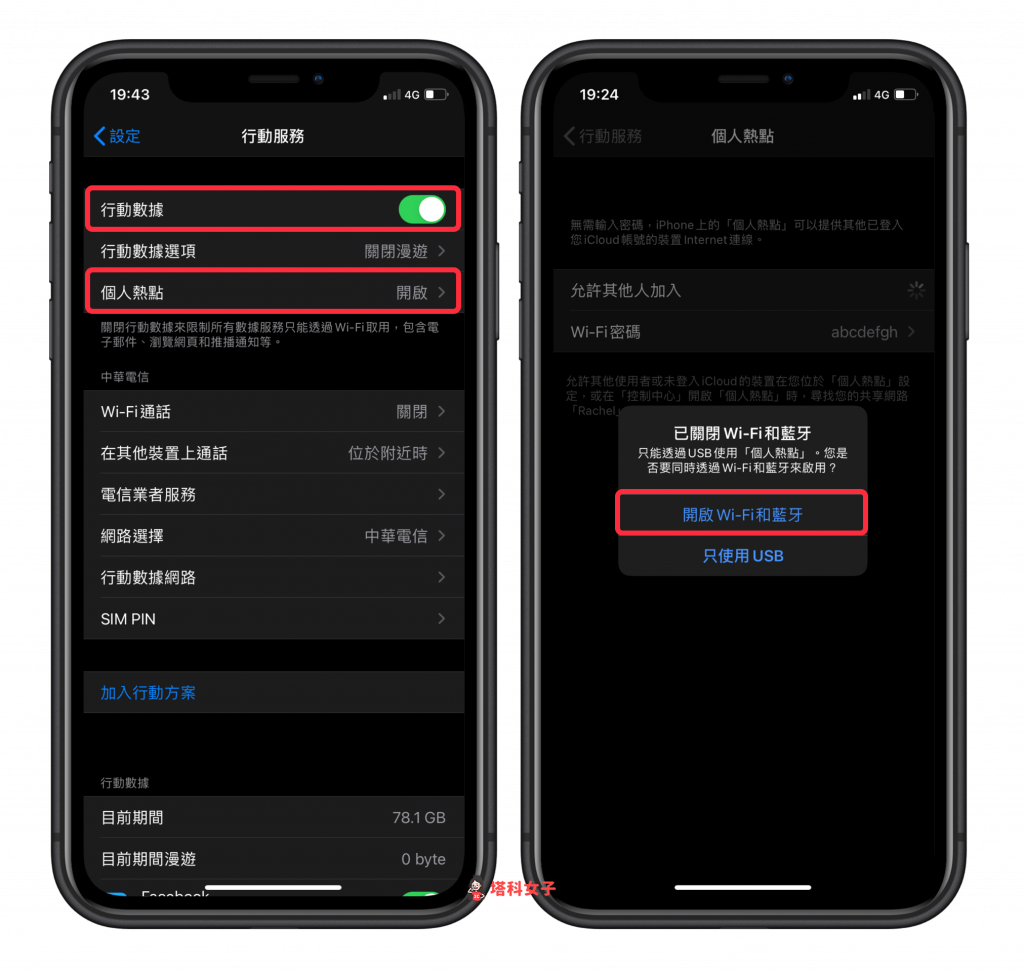
在控制中心會是如下圖的畫面,行動數據、Wi-Fi 和藍牙都是開啟的,也要記得查看個人熱點是否為「可被偵測」狀態。
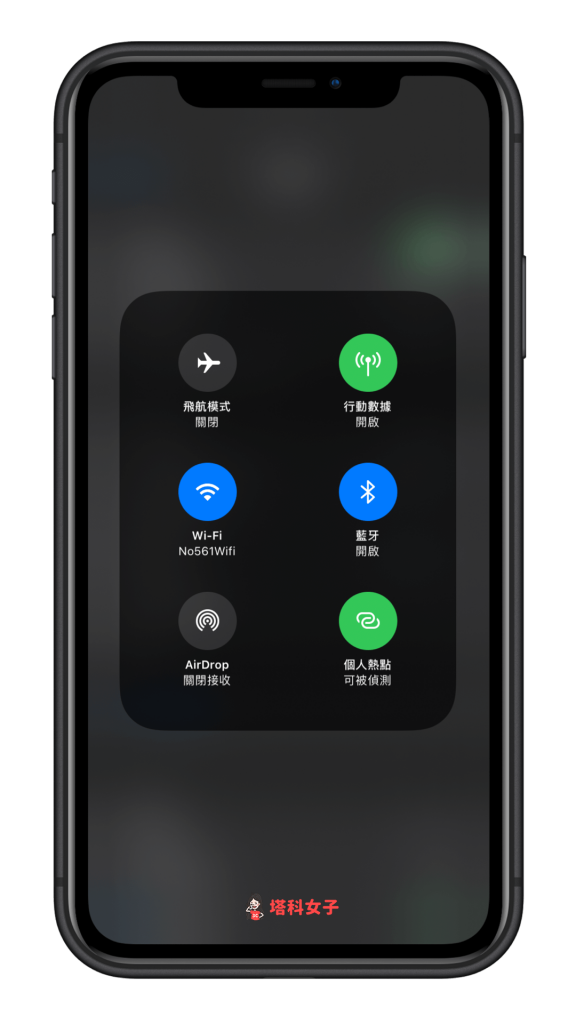
確認之後,就可以用電腦來搜尋 iPhone 的個人熱點,找到之後按一下連線。
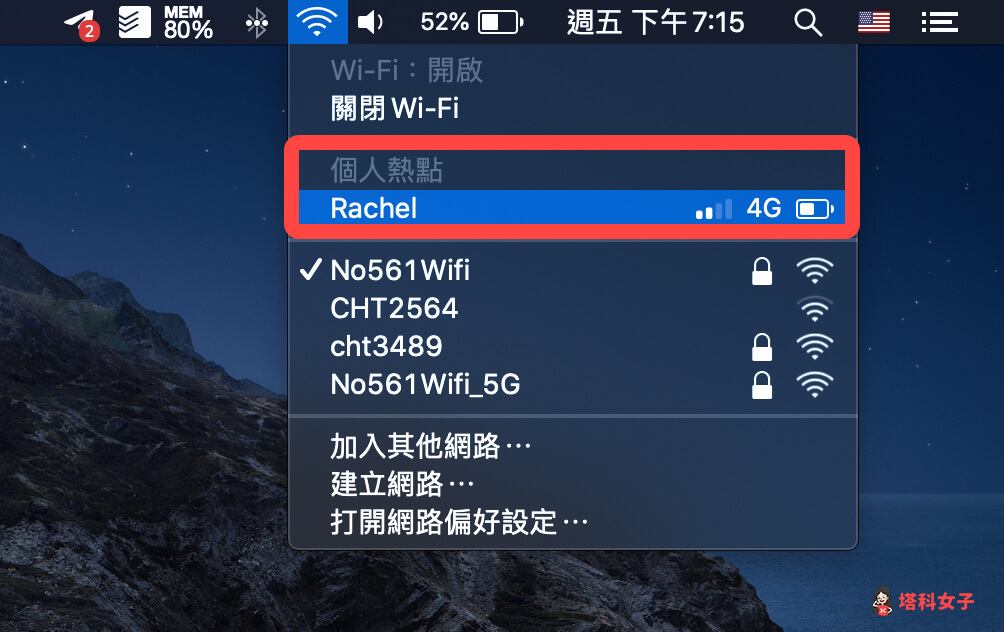
如果你的電腦也是 Mac,那麼你會看到 Wi-Fi 的圖示變成下圖這樣,代表連接成功。
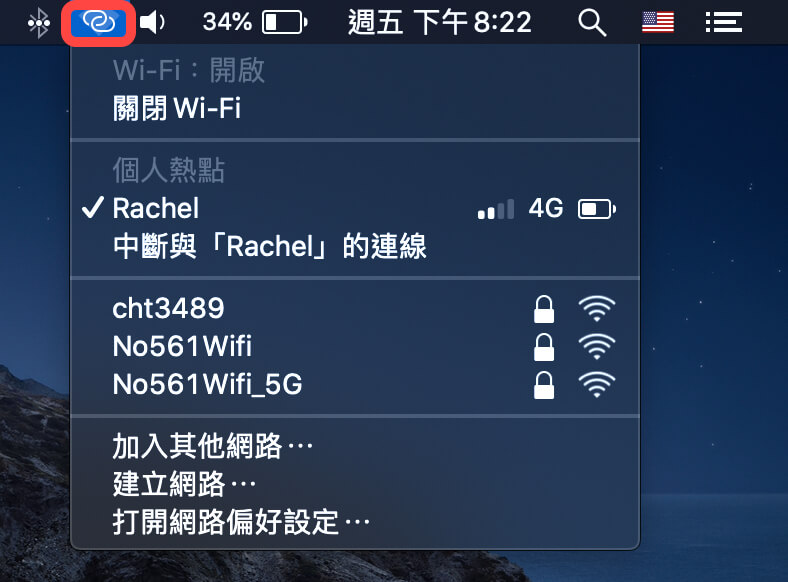
總結
要用 iPhone 分享網路給電腦其實相當簡單,開啟行動數據和個人熱點後,無論透過 USB 連接電腦或者透過 Wi-Fi 和藍牙都可以輕鬆完成。
